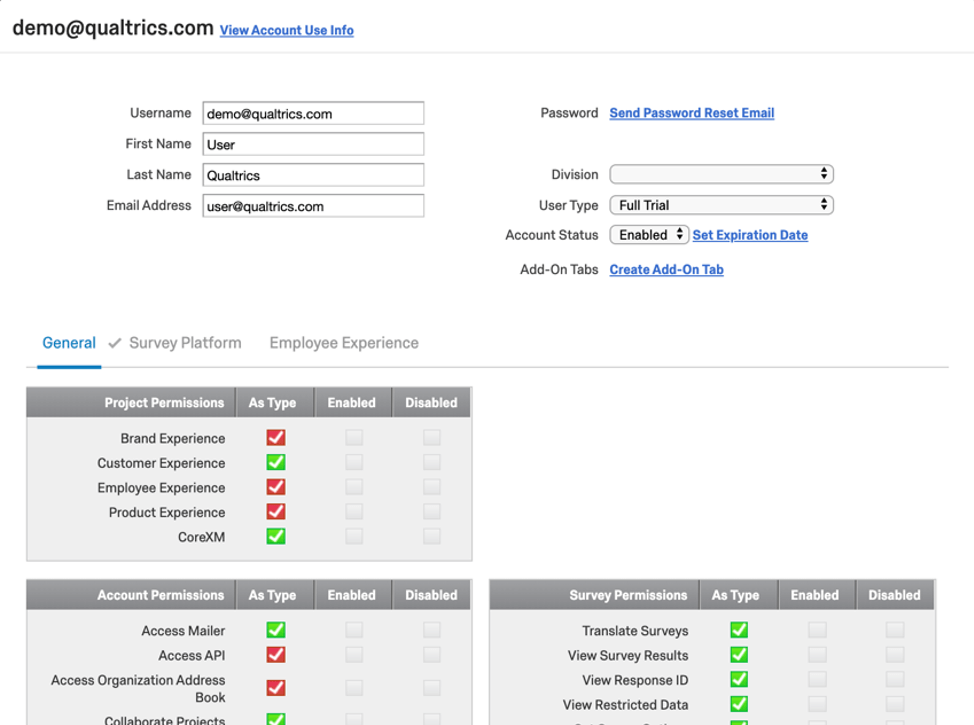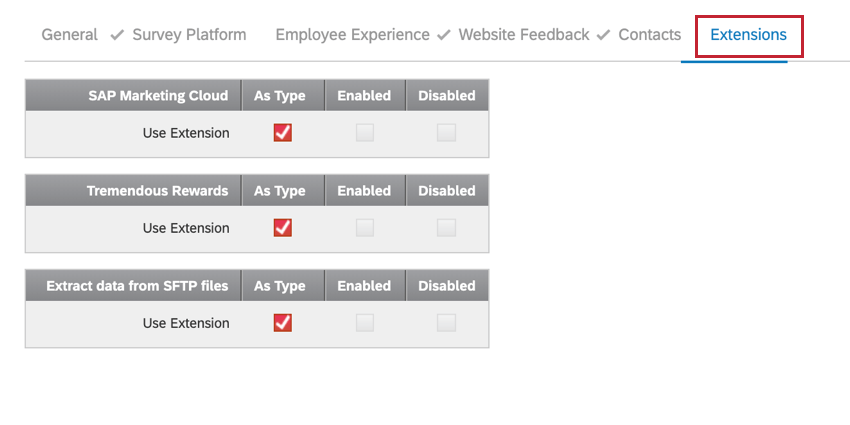Autorisations Utilisateur, Groupe et Division
À propos des autorisations
Cette page détaille les différentes autorisations que vous pouvez activer et désactiver pour chaque utilisateur, groupe ou division.
Si vous êtes un administrateur de l’organisation et que vous souhaitez obtenir des informations sur la manière de modifier les autorisations, consultez la page d’assistance sur la création et la gestion des utilisateurs. Notez que toutes ces autorisations peuvent ne pas être disponibles pour votre licence. Si vous êtes l’administrateur de l’organisation et que vous souhaitez activer l’une de ces autorisations pour votre licence, veuillez contacter votre compte Qualtrics ou votre XM Success Manager.
Activer les autorisations de fonctionnalités avancées
En tant qu’administrateur de l’Organisation, vous serez chargé de plusieurs tâches au sein de votre organisation. L’une d’elles consiste à vous assurer que les bonnes autorisations sont activées pour chaque utilisateur. En fonction de votre licence et si la fonctionnalité a été achetée, des autorisations avancées spécifiques peuvent être activées pour votre compte. Vous trouverez ci-dessous les autorisations avancées qui sont automatiquement activées pour votre licence et les autorisations que vous devrez activer pour les autres utilisateurs qui souhaitent utiliser la fonctionnalité.
Permissions avancées automatiquement activées pour l’ensemble de l’organisation (tous les utilisateurs)
- Téléchargement de fichier
- Signature
- Surligner le texte
- Stats iQ – Utilisateur individuel
Astuce : Pour la plupart des licences, cette autorisation est automatiquement activée pour tous les utilisateurs. Toutefois, si vous n’avez acheté Stats iQ que pour un sous-ensemble d’utilisateurs de votre licence, cette autorisation devra être activée manuellement par un administrateur de l’organisation pour tous les utilisateurs qui ont besoin d’accéder à Stats iq.
Autorisations avancées qui sont automatiquement activées pour les administrateurs de l’organisation uniquement
- Intégration de Salesforce
- Utiliser des distributions SMS
- Tableau Web Data Connector
- Accéder à l’API
- Utiliser les quotas avancés
- Autoriser le décompte des réponses exclues
- Utiliser une table des matières
Autorisations avancées que les administrateurs de l’organisation doivent activer pour les autres administrateurs et utilisateurs de l’organisation
- Créer des projets Brand Tracker
- Créer un projet sur des tableaux de bord BX
- Utiliser l’appli mobile hors ligne
- Utiliser des projets de données importées
- Rapport sur les flux de travail
- Personnaliser les en-têtes des courriels
- Intégration de la Carte Tango
- Intégration d’Adobe Analytics
- Intégration de Marketo
- Intégration de Slack
- Utiliser des distributions WhatsApp
- Stats iQ – Autorisations pour les utilisateurs individuels
- Utiliser des tableaux croisés – Utilisateur individuel
- Predict iQ – Utilisateur individuel
- Créer un projet de gestion de la réputation
Autorisations générales
Autorisations de projet

Ces autorisations concernent les différents types de projets de Qualtrics Gestion de l’expérience et seront activées par Qualtrics en fonction de votre licence. En règle générale, nous recommandons de ne jamais désactiver ces autorisations si elles sont activées pour un compte.
- Brand Experience: L’utilisateur peut accéder aux tableaux de bord BX. D’autres autorisations individuelles doivent être activées pour un accès spécifique (par exemple, “Créer un projet de tableaux de bord BX”).
- Expérience client: L’utilisateur peut accéder aux projets du tableau de bord CX. D’autres autorisations individuelles doivent être activées pour un accès spécifique (par exemple, “Utiliser les tableaux de bord Cx”).
- Employee Experience: L’utilisateur peut accéder aux projets EX. D’autres autorisations individuelles doivent être activées pour un accès spécifique (par exemple, “360”).
- Product Experience: L’utilisateur peut accéder aux projets PX tels que conjoint et Différence maximum. D’autres autorisations individuelles doivent être activées pour un accès spécifique (par exemple, “Choix basé sur la conjonction”).
- CoreXM: l’utilisateur peut accéder aux enquêtes CoreXM. D’autres autorisations individuelles doivent être activées pour un accès spécifique (par exemple, “Créer des enquêtes”).
Autorisations de compte
- Accessibilité au courrier électronique: L’utilisateur peut accéder à la section Email dans l’onglet Distributions, distribuer un email à une liste de contacts, envoyer des déclencheurs d’email, utiliser les tâches Email et Répertoire XM dans les Flux de travail, et les tableaux de bord CX par email. Lorsqu’elle est désactivée, l’option Envoyer un e-mail à la liste n’est plus disponible dans les options de la liste de contacts, la section Email de l’onglet Distribution n’est pas accessible, les e-mails de suivi ne sont pas envoyés dans le Création de ticket, les déclencheurs d’e-mail ne sont pas envoyés et les tâches d’e-mail échouent.
- Accessibilité API: L’utilisateur peut accéder à l’API Qualtrics v3. Cette autorisation est souvent nécessaire pour que de nombreuses extensions fonctionnent correctement dans Qualtrics.
- Accès au carnet d’adresses de l’organisation: L’utilisateur peut accéder au carnet d’adresses de l’organisation pour collaborer à des enquêtes. Lorsqu’il est désactivé, le carnet d’adresses de l’utilisateur et du groupe n’est plus disponible lorsque l’on collabore sur un projet. En outre, lorsque cette autorisation est activée pour la tâche Tickets, vous pouvez affecter des collègues à des tickets en recherchant un nom ou une phrase à partir du nom d’utilisateur ; lorsqu’elle est désactivée, vous devez taper le nom complet d’un utilisateur pour lui affecter un ticket. Cette autorisation est également requise pour mentionner d’autres utilisateurs sur les affichages des réponses.
- Collaborer à des projets: Permet à un utilisateur de collaborer à des enquêtes et/ou d’inviter d’autres personnes à collaborer à leurs enquêtes avec d’autres utilisateurs de leur licence Qualtrics. Lorsqu’il est désactivé, l’utilisateur ne pourra pas inviter d’autres utilisateurs de son organisation à collaborer, et les enquêtes auxquelles il a collaboré n’apparaîtront pas dans son compte.
- Autoriser JavaScript: L’utilisateur peut ajouter du JavaScript personnalisé aux questions de l’enquête. Lorsqu’elle est désactivée, l’option Ajouter du JavaScript n’est plus disponible et tout JavaScript ajouté ne fonctionne plus.
- Autoriser toutes les balises HTML: L’utilisateur peut ajouter du HTML personnalisé au texte de l’enquête. Lorsque cette autorisation est désactivée, les balises HTML personnalisées ne s’afficheront pas au moment de répondre à l’enquête, même si elles sont affichées dans l’éditeur d’enquête. Cela inclut toute mise en forme effectuée avec l’éditeur de contenu riche, qui utilise des balises HTML pour sa mise en forme.
- Traduire les enquêtes avec Google Translate: L’utilisateur peut accéder à la fonction de traduction automatique liée à Google Translate. Lorsqu’elle est désactivée, l’icône de traduction automatique n’est plus disponible dans Traduire l’enquête ou Traduire le message.
- Télécharger les Rapports d’Enquête: L’utilisateur peut télécharger les anciens Rapports imprimés. Lorsque cette autorisation est désactivée, aucune option d’exportation n’apparaîtra dans le menu « Partager » des anciens rapports imprimés.
- Activer les rapports publics: L’utilisateur peut publier des rapports sur le web. Lorsqu’elle est désactivée, l’option Gérer le rapport public n’est plus disponible dans le menu Exporter les rapports de l’onglet Rapports et l’option Publier sur le web n’est plus disponible dans le menu Partager pour les anciens rapports imprimés.
- Manager les données de localisation : Cette autorisation est nécessaire pour accéder aux répertoires de lieux. Cette autorisation est également requise pour créer des projets de gestion de la réputation de Search the Web. Si vous souhaitez créer des répertoires de localisation, vous devez également disposer de l’autorisation Utiliser les projets de données importées.
- Utiliser une méthode alternative pour acheter des échantillons en ligne: Cette autorisation n’est actuellement pas utilisée.
- Création de Tickets Qualtrics: L’utilisateur peut utiliser la fonction de création de Tickets Qualtrics. Lorsqu’elle est désactivée, la tâche de tickets n’est plus disponible dans l’onglet Flux de travail et la page de suivi n’est plus disponible.
- Utiliser les tableaux de bord CX: L’utilisateur peut accéder aux tableaux de bord CX de Qualtrics. Lorsqu’il est désactivé, l’utilisateur ne pourra plus se connecter aux tableaux de bord CX et les tableaux de bord CX ne seront plus accessibles à partir de la page Suivi. L’expérience client doit également être activée pour que cette autorisation fonctionne.
- Manage Journeys: L’utilisateur peut accéder aux trajets et les manager.
- Créer des projets CX: Lorsque cette option est activée, vous pouvez créer des projets de tableaux de bord Cx. Lorsqu’il est désactivé, vous ne pouvez pas. Expérience client et Utiliser les tableaux de bord CX doivent également être activés pour que cette permission fonctionne.
- Manager les Tickets Qualtrics: Une ancienne autorisation de création de tickets qui n’est plus utilisée.
- Création de Tickets Qualtrics : Doit être combiné avec Création de Tickets Qualtrics. En activant ce paramètre, vous pouvez faire d’un utilisateur un administrateur de tickets sans en faire un administrateur d’organisation. Donne accès aux options de tickets listées ici qui sont habituellement réservées aux administrateurs de l’organisation.
Astuce : La fonctionnalité d’exportation de tickets n’est accessible qu’aux administrateurs de l’Organisation, à moins que l’autorisation “Autoriser les utilisateurs non administrateurs à exporter des tickets” ne soit activée.
- Manager les utilisateurs CX: Lorsque cette option est activée, un utilisateur peut gérer les utilisateurs des tableaux de bord CX et les paramètres de ticketing habituellement réservés aux administrateurs, le tout sans avoir à être un administrateur de la marque.
- Stats iQ – Utilisateur individuel: L’utilisateur peut accéder à Qualtrics Stats iQ. Lorsqu’elle est désactivée, la section Stats iQ n’est pas disponible dans l’onglet Données et analyse.
- Stats iQ – Utilisateur individuel – Décrire: Permet spécifiquement à l’utilisateur de décrire des variables. Stats iQ – Utilisateur individuel doit être désactivé, sinon tous les types d’analyses seront toujours activés pour cet utilisateur.
- Stats iQ – Utilisateur individuel – Relier: Permet spécifiquement à l’utilisateur d’établir des liens entre les variables de Stats iQ. Stats iQ – Utilisateur individuel doit être désactivé, sinon tous les types d’analyses seront toujours activés pour cet utilisateur.
- Stats iQ – Utilisateur individuel – Tableaux croisés dynamiques: Permet spécifiquement à l’utilisateur de créer des tableaux croisés dynamiques à partir des variables de Stats iQ. Stats iQ – Utilisateur individuel doit être désactivé, sinon tous les types d’analyses seront toujours activés pour cet utilisateur.
- Stats iQ – Utilisateur individuel – Régression: Permet spécifiquement à l’utilisateur de créer des régressions. Stats iQ – Utilisateur individuel doit être désactivé, sinon tous les types d’analyses seront toujours activés pour cet utilisateur.
- Stats iQ – Utilisateur individuel – Cluster: Permet spécifiquement à l’utilisateur d’accéder à l’analyse Cluster. Stats iQ – Utilisateur individuel doit être désactivé, sinon tous les types d’analyses seront toujours activés pour cet utilisateur.
- Stats iQ – Intégration R : Permet spécifiquement à l’utilisateur de créer du codage R dans Stats iQ.
- Utiliser les tableaux croisés – Utilisateur individuel: Lorsqu’elle est activée, cette autorisation permet d’accéder aux tableaux croisés. Lorsqu’elle est désactivée, la section Tableau croisé n’est pas disponible dans l’onglet Données et analyse.
- Predict iQ – Utilisateur individuel: permet d’activer ou de désactiver Predict iQ.
- Utiliser la Pondération des réponses: Active ou désactive l’accès à la pondération des réponses.
- Utiliser les projets de données importées: L’utilisateur peut accéder au type de projet de données importées. Si cette option est désactivée, les données importées ne seront plus une option de type de projet lors de la création d’une enquête.
- Conjoint basé sur le choix: Lorsque la solution Conjoint a été achetée par une organisation, l’activation de cette permission et de Product Experience permettra à un utilisateur de créer un Conjoint. Cette autorisation n’affecte pas l’accès aux Conjoints existants que l’utilisateur peut posséder.
- Créer des projets de rétroaction en première ligne: Permet à l’utilisateur de créer des projets de rétroaction en ligne
- Différence maximum: Lorsque la solution Maximum Différence a été achetée par une organisation, l’activation de cette permission et l’expérience Product Experience permettront à un utilisateur de créer un MaxDiff. Cette autorisation n’affecte pas l’accès aux différences maximums existantes que l’utilisateur peut posséder.
- Créer des projets d’Organisation Tracker: Cette autorisation permet de contrôler si vous pouvez créer la solution Organisation Tracker XM. Cette autorisation n’aura aucun effet si l’autorisation Brand Experience sous General Project Permissions est désactivée.
- Créer des programmes de suivi de l’organisation : Cette autorisation n’est actuellement pas utilisée.
- Créer des projets Premium pour l’Organisation Lift: Cette autorisation n’est actuellement pas utilisée.
- Personnaliser les en-têtes d’e-mail: Lorsqu’elle est activée pour un administrateur de l’organisation, cette option lui permet de définir un en-tête d’e-mail personnalisé pour l’ensemble de l’organisation. Lorsqu’elle est activée pour les administrateurs n’appartenant pas à une organisation ou pour les administrateurs de division, cette autorisation n’a aucun effet.
- Créer des projets dans le domaine de l’expérience Brand Experience: L’activation de cette autorisation vous permet de créer des projets dans la catégorie de l’expérience de marque. Si vous n’avez pas acheté d’accès à la plateforme Brand Experience, vous ne pourrez pas utiliser cette catégorie.
- Projet de création de tableaux de bord BX: L’activation de cette autorisation permet aux utilisateurs de créer et d’afficher des tableaux de bord de l’expérience Brand Experience. Cette autorisation est également requise pour collaborer sur un tableau de bord BX.
- Utiliser le simulateur d’analyse des moteurs de l’organisation: Cette autorisation n’est actuellement pas utilisée
- Voir en ligne Échantillon d’ondes et de rapports : Cette autorisation n’est actuellement pas utilisée.
- Achat d’échantillons en ligne: Cette autorisation n’est actuellement pas utilisée.
- Achat d’échantillons en ligne Soft Launch: Cette autorisation n’est actuellement pas utilisée.
- Manager la tarification des échantillons en ligne: Cette autorisation n’est actuellement pas utilisée.
- Allocations d’achat pour les échantillons en ligne: Cette autorisation n’est actuellement pas utilisée.
- Manager l’attribution des enquêtes sur les Échantillons en ligne: Cette autorisation n’est actuellement pas utilisée.
- Gestion des flux DE TRAVAIL à travers les projets : Lorsque cette option est activée, elle permet à l’utilisateur d’accéder à la page Flux DE TRAVAIL, où il peut voir tous les flux de travail de son compte en un seul endroit. La désactivation de cette autorisation entraîne la désactivation de cette page à l’échelle du compte, mais ne supprime pas l’accès à l’onglet Flux de travail individuel à l’intérieur d’un projet.
- Gestion de modèles en ligne: Cette autorisation n’est actuellement pas utilisée.
- Gérer le portail des participants aux essais de produits: Cette autorisation concerne une fonction qui est en cours de test.
- Modifier les ressources SES: Cette autorisation concerne une fonction en cours de développement.
- Accessibilité Données et analyse – Données: Permet à l’utilisateur d’accéder à la section Données et analyse.
- Accessibilité Données et analyse : Audio et vidéo : Permet à l’utilisateur d’accéder à la section Audio et Vidéo de Données et Analyse.
- COVID-19 Organisation Trust Pulse : permet aux utilisateurs d’utiliser la solution COVID-19 Organisation Trust Pulse XM.
- COVID-19 Dynamic Call Center Script : Permet aux utilisateurs d’utiliser la solution XM COVID-19 Dynamic Call Center Script.
- COVID-19 Customer Confidence Pulse: permet aux utilisateurs d’utiliser le COVID-19 Customer Confidence Pulse XM
- Remote Educator Pulse: permet aux utilisateurs d’utiliser la solution Remote Educator Pulse XM.
- Santé publique : COVID-19 Pre-Screen & ; Routing : Permet aux utilisateurs d’utiliser la solution XM Public Health : COVID-19 Pre-Screen & ; Routing XM Solution.
- Healthcare Workforce Pulse: permet aux utilisateurs d’utiliser la solution Healthcare Workforce Pulse XM.
- Enseignement supérieur : Remote Learning Pulse: permet aux utilisateurs d’utiliser la solution XM Higher Education : Remote Learning Pulse XM Solution
- Éducation K-12 : Remote Learning Pulse: permet aux utilisateurs d’utiliser la solution K-12 Education : Remote Learning Pulse XM Solution.
- Remote + On-site Work Pulse: permet aux utilisateurs d’utiliser la solution XM Remote + On-site Work Pulse.
- Return to Work Pulse: permet aux utilisateurs d’utiliser la solution XM Return to Work Pulse.
- Supply Continuity Pulse: permet aux utilisateurs d’utiliser la solution Supply Continuity Pulse XM
- Customer Confidence Pulse : permet aux utilisateurs d’utiliser la solution COVID-19 Customer Confidence Pulse XM.
- Porte ouverte numérique : Permet aux utilisateurs d’utiliser la solution XM Digital Open Door.
- Frontline Connect: Permet aux utilisateurs d’utiliser la solution XM de Frontline Connect.
- Manager les Widgets de l’assistance à la clientèle: Permet d’accéder aux widgets du tableau de bord de l’assistance à la clientèle.
- Utiliser QClassroom- Évaluateurs de cours: Permet aux utilisateurs d’utiliser le type de projet QClassroom.
- Nouveaux Rapports 360: Permet aux utilisateurs d’accéder à la nouvelle plateforme de rapports 360.
- Accessibilité au programme d’expérience du candidat EX: Permet aux utilisateurs d’utiliser le programme d’expérience des candidats
- Créer des projets de sélection d’idées: Permet aux utilisateurs d’utiliser la solution XM de sélection d’idées.
- Peut modifier le type d’accès aux solutions personnalisées: Permet à l’utilisateur de modifier le type d’accès aux solutions personnalisées.
- Manager les solutions personnalisées: Permet aux utilisateurs de voir les solutions personnalisées auxquelles ils ont eu accès.
- Manager le contrôle d’accès aux données: Permet aux administrateurs de l’organisation et aux EX Admins de configurer les contrôles d’accès aux enregistrements des employés et les paramètres d’accès aux données des employés.
- Manager le contrôle d’accessibilité des données privées: Cette autorisation concerne une fonction en cours de prévisualisation.
- Créer des projets d’essais conceptuels: Permet aux utilisateurs de créer des programmes d’essais de concepts
- Manager les domaines de vanité: Permet aux administrateurs de l’organisation de mettre en place des URL de vanité.
- Créer des solutions de Gestion de l’audience: Permet aux utilisateurs de créer un programme de Gestion de l’audience. Les autorisations Expérience client, Utiliser les tableaux de bord CX et Créer des projets CX doivent également être activées pour que cette autorisation fonctionne
- Créer une solution Conjoint Dynamic Images: Permet aux utilisateurs de créer des projets conjoint – Dynamic Images.
- Utiliser la solution Vaccination Status Manager: Permet aux utilisateurs d’utiliser la solution Vaccination Status Manager XM.
- Autoriser l’épinglage de Widgets: Permet aux utilisateurs d’épingler des widgets sur leur page d’accueil.
- Voir la visite guidée de navigation du nouvel utilisateur : Cette autorisation permet de contrôler si un nouvel utilisateur se verra proposer une brève visite guidée de la plateforme après s’être connecté et avoir accepté les conditions d’utilisation. À la fin de la visite, les utilisateurs auront la possibilité d’accéder à de courtes vidéos d’introduction dans Basecamp qui expliquent les fonctions clés, le tout en 2 minutes ou moins.
- Widgets intégrés: Permet aux utilisateurs d’intégrer des widgets de tableau de bord dans des logiciels tiers.
- Tableaux de bord intégrés: Permet aux utilisateurs d’intégrer l’ensemble du tableau de bord dans un logiciel tiers.
- FLUX DE TRAVAIL: Cette autorisation concerne une fonction en cours de prévisualisation.
- Créer un projet de gestion de la réputation : Cette autorisation permet de contrôler si l’utilisateur peut ou non créer des projets de gestion de la réputation en ligne dans le catalogue.
- Manager les utilisateurs de BX: Permet aux utilisateurs d’utiliser les rôles et les autorisations des tableaux de bord dans les tableaux de bord BX.
- Utiliser les projets de la boucle extérieure: Cette autorisation concerne une fonction en cours d’élaboration.
- Créer des projets de boucle extérieure: Cette autorisation concerne une fonction en cours d’élaboration.
- Utiliser la solution Cx pour la banque de détail: Cette autorisation concerne une fonction en avant-première.
- Utiliser Credit Union CX Solution: Cette autorisation concerne une fonction en avant-première.
- Questions certifiées sur la santé: Permet d’accéder à des questions préétablies sur la santé dans la bibliothèque de Qualtrics.
- Mutual Transport Layer Security: L’authentification Mutual Transport Layer Security (mTLS) garantit que l’appelant de l’API et les serveurs Qualtrics Public API chiffrent et sécurisent le trafic dans les deux sens. Cela ajoute une couche de sécurité supplémentaire en plus des mécanismes d’authentification de l’API standard (tels que le Clé api ou OAuth).
- Programmes Magnet: Permettre aux utilisateurs de voir un ensemble de widgets de tableau de bord CX et EX comme le widget Magnet Reporting pour CX et le widget Magnet Reporting pour EX.
- Widget de rappel: Cette autorisation concerne une fonction en avant-première.
- Adresses IP autorisées: Spécifie les adresses IP dont un utilisateur doit provenir pour se connecter à son compte. Sélectionnez Override pour spécifier une limite différente en saisissant une liste d’adresses IP séparées par des virgules et sélectionnez Unset Restriction pour rétablir la restriction par défaut.
Astuce : pour autoriser une plage d’adresses IP entière, saisissez-la au format x.y.z.*. Par exemple, si je dois restreindre l’accessibilité de Qualtrics à la plage d’adresses IP comprise entre 126.10.115.0 et 126.10.115.255, je peux saisir 126.10.115.* pour couvrir toutes les adresses IP de la plage.
- Utiliser le programme d’expérience client: Lorsque cette option est activée, elle permet aux utilisateurs de créer des programmes d’expérience client.
- Créer des liens audio et vidéo publics: L’utilisateur peut surligner des vidéos.
Autorisations pour la bibliothèque
- Utiliser les enquêtes de la Bibliothèque: L’utilisateur peut créer et utiliser des enquêtes à partir de la Bibliothèque. Lorsqu’il est désactivé, l’utilisateur ne pourra utiliser aucun contenu de sa Bibliothèque, et s’il essaie d’accéder à la Bibliothèque à partir de la page Bibliothèque, il recevra un message disant Vous n’avez pas accès à cette bibliothèque. Contactez l’administrateur de votre organisation si vous pensez qu’il s’agit d’une erreur.
- Utiliser les blocs de la Bibliothèque: L’utilisateur peut utiliser les blocs de la Bibliothèque. Lorsqu’elle est désactivée, l’option Afficher les blocsn’est plus disponible dans la Bibliothèque et les blocs de la Bibliothèque ne peuvent pas être utilisés. Toutefois, les utilisateurs pourront toujours ajouter des blocs à leur Bibliothèque.
- Utiliser les questions de la Bibliothèque: L’utilisateur peut utiliser les questions de la Bibliothèque. Lorsqu’elle est désactivée, l’option Afficher les questionsn’est plus disponible dans la Bibliothèque et les questions de la Bibliothèque ne peuvent plus être utilisées. Toutefois, les utilisateurs pourront toujours ajouter des questions à leur Bibliothèque.
- Utiliser les messages de la Bibliothèque: L’utilisateur peut créer et utiliser les messages de la Bibliothèque. Lorsqu’il est désactivé, l’utilisateur ne pourra pas utiliser le contenu des messages de sa Bibliothèque, et s’il essaie d’accéder à la Bibliothèque, il recevra un message disant Vous n’avez pas accès à cette bibliothèque. Contactez l’administrateur de votre organisation si vous pensez qu’il s’agit d’une erreur. Cette autorisation doit être activée pour pouvoir télécharger l’historique de distribution.
- Utiliser les graphiques de la Bibliothèque: L’utilisateur peut créer et utiliser les graphiques de la Bibliothèque. Lorsqu’il est désactivé, l’utilisateur ne pourra utiliser aucun contenu de sa Bibliothèque, et s’il essaie d’accéder à la Bibliothèque à partir de la page Bibliothèque, il recevra un message disant Vous n’avez pas accès à cette bibliothèque. Contactez l’administrateur de votre organisation si vous pensez qu’il s’agit d’une erreur.
- Utiliser les groupes de couleurs: L’utilisateur peut créer et utiliser des groupes de couleurs dans les anciens Rapports imprimés. Lorsque cette autorisation est désactivée, l’option de groupes de couleurs ne sera pas disponible.
- Utiliser les fichiers de la Bibliothèque: L’utilisateur peut créer et utiliser des graphiques dans la Bibliothèque. Lorsqu’il est désactivé, l’utilisateur ne pourra pas utiliser le contenu des fichiers de sa Bibliothèque, et s’il essaie d’accéder à la Bibliothèque, il recevra un message disant Vous n’avez pas accès à cette bibliothèque. Contactez l’administrateur de votre organisation si vous pensez qu’il s’agit d’une erreur.
- Utiliser des listes de distribution: Les utilisateurs peuvent créer et utiliser des listes de distribution. Lorsqu’il est désactivé, le Répertoire x m n’est plus disponible dans le compte de l’utilisateur.
- Utiliser des échantillons de panels: Les utilisateurs peuvent utiliser des échantillons de listes de distribution. Lorsqu’il est désactivé, le bouton Créer un échantillon reste disponible et l’utilisateur peut toujours créer un échantillon. Toutefois, l’échantillon n’est pas utilisable ni visible après sa création, sauf si l’autorisation Utiliser les échantillons du panel est réactivée.
- Utiliser la logique de sauvegarde de la Bibliothèque: L’utilisateur peut enregistrer ses recherches dans le Répertoire XM.
- Manager les enquêtes de la bibliothèque: L’utilisateur peut renommer, éditer, traduire et supprimer des enquêtes de la bibliothèque. Lorsqu’elles sont désactivées, les options de renommage, d’édition, de traduction et de suppression des enquêtes sont grisées dans le menu déroulant des options de labibliothèque. Les utilisateurs ne pourront pas copier les enquêtes dans la Bibliothèque.
- Manager les blocs de la bibliothèque: L’utilisateur peut renommer et supprimer des blocs de la bibliothèque. Lorsqu’elles sont désactivées, les options Renommer et Supprimer des blocs sont grisées dans le menu déroulant des options de laBibliothèque. Les utilisateurs ne pourront pas non plus copier des blocs dans la Bibliothèque.
Astuce : pour déterminer si un utilisateur peut modifier ou traduire des blocs de bibliothèque, voir “Utiliser les blocs de référence” Cette autorisation se trouve sous l’en-tête “Autorisations d’enquête” dans la section ” Autorisations de la plate-forme d’enquête”.
- Manager les questions de la Bibliothèque: L’utilisateur peut renommer, modifier, traduire et supprimer des questions de la bibliothèque. Lorsqu’elles sont désactivées, les options Renommer, Éditer, Traduire et Supprimer des questions sont grisées dans le menu déroulant des options de labibliothèque. Les utilisateurs ne pourront pas copier les questions dans la Bibliothèque.
- Manager les messages de la Bibliothèque: L’utilisateur peut créer, renommer, modifier, copier, traduire et supprimer des messages. Lorsque cette option est désactivée, les options Créer, Renommer, Modifier, Copier, Traduire et Supprimer des messages sont grisées dans le menu déroulant des options de messages de la Bibliothèque.
- Manager les graphiques de la Bibliothèque: L’utilisateur peut renommer, modifier, copier et supprimer des graphiques. Lorsqu’elle est désactivée, les options Renommer, Modifier, Copier et Supprimer les graphiques sont grisées dans le menu déroulant des options graphiques de la Bibliothèque.
- Manager les fichiers de la Bibliothèque: L’utilisateur peut renommer, modifier, copier et supprimer des fichiers. Lorsque cette option est désactivée, les options Renommer, Modifier, Copier et Supprimer des fichiers sont grisées dans le menu déroulant des options de fichiers de la Bibliothèque.
- Manager les listes de distribution: L’utilisateur peut créer et modifier des listes de contacts. Lorsqu’il est désactivé, le bouton Créer une liste de contacts n’est plus disponible et les options Importer une liste, Envoyer un courriel à une liste, Modifier les détails de la liste, Déplacer une liste et Supprimer ne sont plus disponibles dans le menu déroulant des options de la liste de contacts.
- Manager les échantillons du Panel: L’utilisateur peut régénérer et supprimer les échantillons précédemment créés. Lorsque cette autorisation est désactivée, les options générer à nouveau l’échantillon et Supprimer ne seront pas disponibles dans le menu d’options des échantillons.
- Manager les groupes de couleurs: L’utilisateur peut modifier les groupes de couleurs dans les anciens Rapports imprimés. Lorsque cette autorisation est désactivée, l’option permettant de modifier les groupes de couleurs sera désactivée.
- Utilisation comme bibliothèque de référence: L’utilisateur peut utiliser les enquêtes de la Bibliothèque comme Enquête de référence dans le Flux d’enquête. Lorsqu’elle est désactivée, l’Enquête de référence reste disponible en tant qu’option dans le Flux D’ENQUÊTE, mais l’utilisateur ne peut pas sélectionner une enquête à référencer dans la Bibliothèque.
- Stockage graphique autorisé (Mo): Fixe une limite, en mégaoctets, à l’espace de stockage dont disposent les utilisateurs dans leur bibliothèque.
- Manager les données supplémentaires: Permet de créer de nouvelles sources de données supplémentaires dans la bibliothèque et dans le flux d’enquête.
- Utiliser des données supplémentaires: Permet d’utiliser des sources de données supplémentaires enregistrées dans la Bibliothèque pour les flux d’enquête et l’autocomplétion.
Modèles Jump-Start
- Banque: Permet à l’utilisateur d’utiliser les modèles de démarrage bancaire lors de la création d’une enquête. Cette option n’est actuellement pas disponible pour tous les utilisateurs.
- K12: permet à l’utilisateur d’utiliser les modèles K12 Jump-Start lors de la création d’une enquête. Cette option n’est actuellement pas disponible pour tous les utilisateurs.
Types de questions
- Choix multiple: Permet à l’utilisateur d’utiliser le type de question Choix multiple.
- Matrice: Permet à l’utilisateur d’utiliser le type de question Table Matrice.
- Question ouverte: Permet à l’utilisateur d’utiliser les types de questions Saisie du texte et Champ de formulaire.
- Section descriptive: Permet à l’utilisateur d’utiliser les types de questions Texte de description et Graphique.
- Somme constante: Permet à l’utilisateur d’utiliser le type de question Somme constante.
- Curseur: Permet à l’utilisateur d’utiliser le type de question Curseur.
- Ordre de classement: Permet à l’utilisateur d’utiliser le type de question Ordre de classement.
- Curseur d’images: Permet à l’utilisateur d’utiliser le type de question Curseur d’images.
- Côte à côte: Permet à l’utilisateur d’utiliser le type de question Côte à côte.
- Sélectionner, grouper et classifier: Permet à l’utilisateur d’utiliser le type de question Sélectionner, grouper et classifier.
- Analyse par tri successif: permet à l’utilisateur d’utiliser le type de question ” analyse par tri successif “.
- Zone de focalisation: Permet à l’utilisateur d’utiliser le type de question Zone de focalisation.
- Carte thermique: Permet à l’utilisateur d’utiliser le type de question Carte thermique.
- Chronomètre: Permet à l’utilisateur d’utiliser le type de question Chronomètre.
- Métadonnées: Permet à l’utilisateur d’utiliser le type de question Méta-informations.
- Analyse des lacunes : Cette autorisation est liée à une fonction obsolète.
- Téléchargement de fichiers: Permet à l’utilisateur d’utiliser le type de question import de fichier.
- Matrice dynamique: Permet à l’utilisateur d’utiliser des questions élaborées pour lui par l’équipe des services d’ingénierie de Qualtrics. Pour plus d’informations, contactez votre Qualtrics XM Success Manager.
- Vérification captcha: Permet à l’utilisateur d’utiliser le type de question Vérification captcha.
- Net Promoter Score: Permet à l’utilisateur d’utiliser le type de question Net Promoter Score.
- Surligner le texte: Permet à l’utilisateur d’utiliser le type de question Surligner.
- Signature: Permet à l’utilisateur d’utiliser le type de question Signature.
- Autocomplétion avec Google Maps: Si vous avez accès à la saisie semi-automatique, cette autorisation vous permet d’utiliser Google Maps comme source pour ce type de question.
- Autocomplétion avec des données supplémentaires: Si vous avez accès à la saisie semi-automatique, cette autorisation vous permet d’utiliser les sources de données supplémentaires comme source de ce type de question.
- Réponses vidéo: Permet à l’utilisateur d’utiliser le type de question réponse vidéo.
Autorisations d’enquête
- Traduire les enquêtes: L’utilisateur peut accéder à la fonction de traduction. Lorsqu’elles sont désactivées, les traductions ne sont plus proposées dans le menu des options de l’Enquête. Toutefois, l’utilisateur pourra toujours traduire les messages.
- Voir les résultats de l’enquête: L’utilisateur peut accéder aux onglets Données et Analyse et Rapports de son compte. Cette autorisation permet également aux utilisateurs d’utiliser/de visualiser TextiQ. Lorsqu’elle est désactivée, les onglets Données et analyse, Rapports et Text IQ ne sont pas disponibles.
- Afficher l’ID de la réponse: l’utilisateur peut afficher l’ID de la réponse pour les réponses à l’enquête. Lorsqu’il est désactivé, l’identifiant de la réponse est remplacé par des astérisques dans l’onglet Données et analyse. Toutefois, l’identifiant de la réponse sera toujours disponible dans l’historique des contacts et lors du téléchargement de l’exportation du tableau de données.
- Afficher les données restreintes: L’utilisateur peut visualiser les champs Nom de famille, Prénom, Email, Référence externe, Latitude de l’emplacement, Longitude de l’emplacement et adresse IP. Lorsqu’ils sont désactivés, ces champs sont remplacés par des astérisques dans l’onglet Données et analyse et ne sont pas disponibles pour l’exportation de données.
Astuce : Veuillez noter que ceci ne s’applique pas aux informations relatives aux participants à l’EX. Veuillez consulter les autorisations relatives à l’expérience employé.Astuce : Si vous invitez quelqu’un à collaborer à une enquête et que vous lui donnez l’accès à “Voir les données restreintes”, le collaborateur doit également avoir l’autorisation d’utilisateur “Voir les données restreintes”. Si ce n’est pas le cas, l’utilisateur ne pourra pas consulter les données restreintes de l’enquête. Pour plus de détails, voir Permissions de collaborer. Il en va de même pour le projet EX Collaborer.
- Définir les options de l’enquête: L’utilisateur peut modifier les options de l’enquête dans l’onglet Enquête. Si cette option est désactivée, l’utilisateur pourra toujours accéder aux options de l’enquête, mais il ne pourra pas les modifier.
- Personnaliser le Thème: Si cette option est désactivée, les utilisateurs ne pourront sélectionner qu’un thème d’enquête préconfiguré. Ils ne pourront pas personnaliser le thème au-delà de ses préréglages.
- Utiliser l’Analyse sémantique: Permet à l’utilisateur d’apporter des modifications à Text iQ.
- Visualiser l’analyse sémantique: Permet à l’utilisateur de visualiser les données dans Text iQ. L’autorisation d’afficher les résultats de l’enquête doit être activée. Si l’option “Utiliser l’analyse sémantique” est désactivée, l’utilisateur n’aura accès qu’à Text iQ.
Autorisations de thème
Toutes les autorisations activées ou désactivées ici sont liées aux thèmes que vous pourriez utiliser dans vos enquêtes. Le nom de l’autorisation correspond au nom du thème. Si votre licence comporte des thèmes d’organisation, ils seront également listés ici.
Autorisations d’application
- Utiliser l’application Tableau de bord : Permet aux utilisateurs d’avoir accès à l’application Tableau de bord.
- Manager l’application Tableau de bord : Permet aux utilisateurs de configurer, d’activer et de désactiver l’appli Tableau de bord.
- Utiliser l’application Manager Assist : Permet aux utilisateurs d’avoir accès à l’appli Manager Assist.
- Gérer l’application Manager Assist: Permet aux utilisateurs de configurer, de prévisualiser, d’activer et de désactiver l’appli Manager Assist.
Autorisations relatives à l’IA
- Résumés audio et vidéo automatisés: Permet de générer des résumés automatisés lors de la collecte de commentaires vidéo. La question de la réponse vidéo doit également être activée.
- Génération de réponses évaluatrices à l’aide de l’IA: permet de générer des réponses de marque aux tickets.
- EX Comment Summaries (résumés des commentaires): Permet de créer le widget Résumés des commentaires dans un tableau de bord de l’Expérience employé.
- Utiliser l’explorateur Insight : Permet d’utiliser l’explorateur d’informations.
Autorisations générales pour les groupes
Il s’agit d’autorisations propres aux paramètres du groupe.
- Nombre total de membres du groupe autorisés: Une autorisation qui s’applique uniquement aux types de groupe. Elle vous permet d’indiquer le nombre total d’utilisateurs pouvant faire partie d’un groupe. Sélectionnez Rétablir pour spécifier une limite différente et sélectionnez Annuler la restriction pour rétablir la restriction par défaut.
- Total des panels autorisés: Une autorisation qui s’applique uniquement aux types de groupes. Elle vous permet d’indiquer le nombre total de listes de contacts qu’une bibliothèque de groupe peut contenir. Sélectionnez Rétablir pour spécifier une limite différente et sélectionnez Annuler la restriction pour rétablir la restriction par défaut.
- Stockage graphique autorisé (Mo): autorisation qui s’applique uniquement aux types de groupes. Elle vous permet d’indiquer la quantité totale de stockage (en Mo) qu’une bibliothèque de groupe peut avoir. Sélectionnez Rétablir pour spécifier une limite différente et sélectionnez Annuler la restriction pour rétablir la restriction par défaut.
Autorisations générales de la Division
Ces autorisations sont toutes propres aux paramètres de la Division. Elles ne s’appliquent qu’aux utilisateurs de la Division.
- Autoriser les connexions par proxy: Permet à l’administrateur de la division de se connecter par procuration aux comptes d’utilisateurs de sa division.
- Activer le support IFrame: Permet aux utilisateurs de la Division d’ intégrer des enquêtes dans une iFrame.
- Exiger un routage intelligent: Cette autorisation est réservée à l’usage de Qualtrics et ne doit jamais être désactivée.
- Exiger un lien de désinscription: Exigera que chaque e-mail de distribution envoyé par Qualtrics comporte un lien de désinscription. Ceci ne peut être modifié sans contacter le support de Qualtrics.
- Enregistrer les adresses IP pour les réponses: Enregistre l’adresse IP lorsqu’une personne soumet une réponse enregistrée dans le cadre d’une enquête. Lorsque cette autorisation est désactivée, l’adresse IP ne sera pas enregistrée.
- Autoriser les thèmes Qualtrics: Permet aux utilisateurs de la Division d’ utiliser les thèmes par défaut de Qualtrics. Lorsqu’elle est désactivée, la bibliothèque de thèmes Qualtrics n’est pas disponible pour les utilisateurs de la Division.
- Capture des courriels entrants dans les Tickets de Création TICKETS: Permet aux utilisateurs de la Division de pouvoir faire de l ’emailing bidirectionnel dans les tickets.
- Activer les contrôles de sécurité: Une autorisation utilisée dans de rares circonstances. Vous n’utiliserez pas cette autorisation sauf instruction contraire de Qualtrics.
- Utiliser les trajets: Permet l’accès à Journeys.
- XM Mobile Accessibilité: Permet aux utilisateurs de se connecter à l’application mobile XM pour les tableaux de bord Cx et EX.
- RelevantID: permet aux utilisateurs d’activer la fonction RelevantID dans leurs options d’enquête.
- Détection des robots: Permet aux utilisateurs d’activer la détection des robots dans leurs options d’enquête.
- Amélioration du remplissage des urnes: Permet aux utilisateurs de configurer des options de détection de la fraude supplémentaires pour Empêcher les envois multiples dans leurs options d’enquête.
- Politique concernant les données sensibles: Permet aux administrateurs de l’organisation d’accéder à la section Politique concernant les données sensibles de l’onglet Confidentialité des données.
- Tableau de bord de l’engagement dans le contenu : Permet l’accès au Tableau de bord de l’engagement de contenu pour les administrateurs de l’organisation.
- Tableau de bord de l’engagement des utilisateurs: Cette autorisation concerne une fonction en avant-première.
- Étiquetage de la gestion des coûts: Cette autorisation concerne une fonction en cours de prévisualisation.
- Qualité de réponse avancée: Lorsqu’elle est activée, cette autorisation permet d’activer des fonctions supplémentaires de qualité de réponse. Il s’agit notamment du taux d’achèvement, de l’analyse sémantique, de la détection des textes ambigus, de la détection des lignes droites et de l’analyse des questions sans réponse.
- Organisation Tracker: permet d’accéder à la solution XM de suivi de l’organisation.
- Text iQ: permet d’accéder à Text iQ et à ses fonctions avancées.
- Analyse thématique de base: Permet d’accéder à Text iq et à ses fonctions de base.
- API CX1: Une ancienne autorisation de Qualtrics utilisée dans de rares circonstances. Vous n’utiliserez pas cette autorisation sauf instruction contraire de Qualtrics.
- API CX3: Une ancienne autorisation de Qualtrics utilisée dans de rares circonstances. Vous n’utiliserez pas cette autorisation sauf instruction contraire de Qualtrics.
- API CX5: Une ancienne permission de Qualtrics utilisée dans de rares circonstances. Vous n’utiliserez pas cette autorisation sauf instruction contraire de Qualtrics.
- API CoreXM: Une ancienne autorisation de Qualtrics utilisée dans de rares circonstances. Vous n’utiliserez pas cette autorisation sauf instruction contraire de Qualtrics.
- Relations NPS: permet d’accéder à la solution XM des relations NPS.
- Touchpoint NPS (NPS Transactionnel): Permet l’accessibilité à la solution Touchpoint NPS XM.
- Satisfaction du client (CSAT) : Permet d’accéder à la solution Customer Satisfaction XM.
- Transactional Customer Effort Score (CES) : Permet l’accès à la solution XM Transactional Customer Effort Score.
- Retour d’information sur la formation: Permet d’accéder à la solution XM de retour d’information sur la formation.
- Retour d’informations sur l’Évènement de l’équipe: Permet d’accéder à la solution XM de retour d’informations sur les évènements de l’équipe.
- Change Management: Permet d’accéder à la solution XM de gestion des changements.
- Diversité et inclusion: Permet l’accès à la solution XM Diversité et Inclusion.
- Étude de prix (Van Westendorp): Permet d’accéder à la solution XM de Van Westendorp.
- Étude de prix (Gabor Granger): Permet d’accéder à la solution XM de Gabor Granger.
- Optimisation des produits (tri des cartes): Permet d’accéder à la solution XM d’optimisation des produits.
- Analyse des besoins: Permet d’accéder à la solution XM d’analyse des besoins.
- Test du concept de produit: Permet d’accéder à la solution XM de test du concept de produit.
- Product Naming: Permet d’accéder à la solution XM de nommage de produits.
- Kano Analysis: Permet d’accéder à la solution Kano Analysis XM.
- Test des annonces de produits: Permet d’accéder à la solution XM de test des publicités sur les produits.
- Connaissance des fonctions: Permet d’accéder à la solution XM de connaissance des fonctions.
- Organisation et performance: Permet d’accéder à la solution XM d’Organisation et de Performance.
- Organisation Perceptions: Permet d’accéder à la solution XM de perception de l’Organisation.
- Test de créativité publicitaire: Permet d’accéder à la solution XM de test de la création publicitaire.
- Organisation Diagnostic: permet d’accéder à la solution XM de diagnostic de l’Organisation.
- Test Créatif: Permet d’accéder à la solution XM de test créatif publicitaire.
- Attitude et Usage: Permet d’accéder à la solution XM Attitude et Usage.
- Satisfaction du produit: Permet d’accéder à la solution XM de satisfaction des produits.
- Manager Feedback (eNPS) : Permet l’accès à la solution Manager Feedback XM.
- Avantages & Perks: Permet d’accéder à la solution XM Benefits & Perks.
- Évènement Feedback: Permet d’accéder à la solution XM de retour d’évènements.
- Gestion de la réputation en ligne: Permet d’accéder à l’intégration de la gestion de la réputation en ligne.
- Nombre total de comptes utilisateurs autorisés: Spécifie le nombre d’utilisateurs pouvant être ajoutés à une Division. Sélectionnez Rétablir pour spécifier une limite différente et sélectionnez Annuler la restriction pour rétablir la restriction par défaut.
- Nombre total de comptes de groupe autorisés: Spécifie le nombre de groupes pouvant être créés au sein d’une Division. Sélectionnez Rétablir pour spécifier une limite différente et sélectionnez Annuler la restriction pour rétablir la restriction par défaut.
Autorisation d’enquête
Autorisations de projet
- Projet d’enquête sur l’expérience Brand Experience: L’Autorisation d’enquête vous permet de créer des projets d’enquête vierges dans la catégorie de l’expérience marque. Si vous n’avez pas acheté d’accès à la plateforme Brand Experience, vous ne pourrez pas utiliser cette catégorie. Si vous désactivez cette autorisation, vous ne pourrez pas créer d’enquêtes dans cette catégorie, mais vous pourrez toujours accéder à celles créées par le passé. Voir aussi Types de projets.
- Projet d’enquête sur l’expérience client: L’Autorisation d’enquête vous permet de créer des projets d’enquête vierges dans la catégorie Expérience client. Si vous n’avez pas acheté d’accès à la plateforme Customer Experience, vous ne pourrez pas utiliser cette catégorie. Si vous désactivez cette autorisation, vous ne pourrez pas créer d’enquêtes dans cette catégorie, mais vous pourrez toujours accéder à celles qui ont été créées par le passé. Voir aussi Types de projets.
- Projet d’enquête sur l’expérience employé: L’Autorisation d’enquête vous permet de créer des projets d’enquête vierges dans la catégorie Employee Experience. Si vous n’avez pas acheté d’accès à la plateforme Employee Experience, vous ne pourrez pas utiliser cette catégorie. Si vous désactivez cette autorisation, vous ne pourrez pas créer d’enquêtes dans cette catégorie, mais vous pourrez toujours accéder à celles qui ont été créées par le passé. Voir aussi Types de projets.
- Projet d’enquête sur l’expérience produit: L’Autorisation d’enquête vous permet de créer des projets d’enquête vierges dans la catégorie Product Experience. Si vous n’avez pas acheté d’accès à la plateforme Product Experience, vous ne pourrez pas utiliser cette catégorie. Si vous désactivez cette autorisation, vous ne pourrez pas créer d’enquêtes dans cette catégorie, mais vous pourrez toujours accéder à celles qui ont été créées par le passé. Voir aussi Types de projets.
- Projet d’enquête CoreXM: L’Autorisation d’enquête vous permet de créer des projets d’enquête vierges dans la catégorie de CoreXM. Si vous désactivez cette autorisation, vous ne pourrez pas créer d’enquêtes dans cette catégorie, mais vous pourrez toujours accéder à celles qui ont été créées par le passé. Voir aussi Types de projets.
- Plate-forme d’enquête: Cette autorisation doit être activée pour pouvoir créer des enquêtes Qualtrics et y accéder. Nous vous conseillons de ne jamais désactiver cette autorisation. La désactivation de cette autorisation annule toutes les autorisations énumérées ci-dessus, ce qui désactive la création d’enquêtes dans n’importe quelles catégories.
Autorisations de compte
- Créer des enquêtes: L’utilisateur peut créer de nouvelles enquêtes. Lorsqu’il est désactivé, le bouton Créer un projet n’est plus cliquable. Il pourra toujours accéder et modifier les enquêtes créées précédemment et les enquêtes sur lesquelles il a été invité à collaborer.
- Approuver les enquêtes: L’utilisateur apparaîtra dans une liste d’approbateurs possibles pour ceux qui doivent faire approuver des enquêtes. Pour plus d’informations sur les processus d’approbation, consultez la section Processus d’approbation des enquêtes ci-dessous.
- Approuver les envois : L’utilisateur apparaîtra dans une liste d’approbateurs possibles pour ceux qui ont besoin d’approuver des envois. En activant cette option pour au moins un utilisateur, celui-ci devient un approbateur de distribution et tous les autres membres de l’organisation devront obtenir une approbation avant d’utiliser le distributeur. Cela comprend les distributions d’e-mails, les Déclencheurs d’e-mails et l’envoi d’e-mails à une liste de contacts. Plusieurs utilisateurs peuvent devenir approbateurs en activant cette autorisation pour chaque utilisateur. Cependant, vous ne pourrez pas empêcher un utilisateur de votre organisation d’avoir besoin d’une approbation sans faire de l’utilisateur un approbateur.
- “Collaborer à des projets” s’étend à l’extérieur de l’organisation: Permet à un utilisateur d’inviter d’autres personnes à collaborer et d’être invité à collaborer par une personne extérieure à son organisation. Lorsque cette autorisation est désactivée, l’utilisateur ne pourra pas partager ses propres enquêtes avec ceux qui ne font pas partie de sa marque et les enquêtes qui ont été partagées avec lui par ceux qui ne font pas partie de sa marque n’apparaîtront pas dans son compte. Notez que l’autorisation Collaborer des projets doit également être activée pour que la collaboration extérieure fonctionne.
- Autoriser les enquêtes non accessibles: L’utilisateur peut concevoir des enquêtes incompatibles avec JAWS ou d’autres programmes de lecture d’écran. Si cette option est désactivée, l’utilisateur devra soumettre chaque enquête au vérificateur d’accessibilité de Qualtrics avant de pouvoir distribuer son enquête.
- Utiliser l’application hors ligne pour appareils mobiles: L’utilisateur peut se connecter et télécharger des enquêtes sur l’Application hors ligne Qualtrics pour les appareils mobiles. Lorsque cette autorisation est désactivée, l’utilisateur ne pourra pas se connecter à l’Application hors ligne. Cette autorisation permet également aux utilisateurs de générer une clé API, bien que les utilisateurs aient également besoin de l’autorisation Accessibilité API pour utiliser la clé.
- Accessibilité à l’API du Panel: Une ancienne autorisation de Qualtrics utilisée dans de rares circonstances. Vous n’utiliserez pas cette autorisation sauf instruction contraire de Qualtrics.
- Intégration Salesforce: Permet au compte d’utilisateur de s’intégrer pleinement à un compte Salesforce. Lorsqu’elles sont désactivées, les options Mappage des réponses, Déclencheur et Envoyer l’enquête par e-mail et Établir un lien vers le compte Salesforce ne sont pas disponibles dans le menu Outils. Cependant, Web-to-lead restera accessible.
- Intégration Adobe Analytics: Permet à l’utilisateur de s’intégrer à un compte Adobe Analytics. Lorsqu’il est désactivé, Adobe Analytics n’est plus une option du menu Outils de l’onglet Enquête.
- Accessibilité aux rapports imprimés classiques: Cette autorisation contrôle l’accès à l’ancien style de rapports imprimés. Une fois activée, cette fonction est accessible lorsque vous cliquez sur Afficher les rapports classiques dans le menu déroulant de sélection des rapports de la section Rapports avancés, ou sur la page d’accueil des Rapports avancés avant que des rapports n’aient été créés.
- Utiliser les distributions par SMS: L’utilisateur peut envoyer des enquêtes par SMS à partir de l’onglet Distributions. Lorsqu’il est désactivé, le SMS n’apparaît plus en tant qu’option de distribution dans l’onglet Distributions.
- Utiliser des codes d’accès SMS: L’utilisateur peut générer des codes d’accès SMS pour que les participants puissent s’inscrire à une enquête par SMS. Si cette option est désactivée, les utilisateurs ne pourront pas utiliser la partie “Inbound Access Codes” de la section “Distribution de SMS” et recevront à la place le message suivant Veuillez contacter l’administrateur de votre organisation pour activer l’édition des codes d’accès à partir de votre compte.
- Utiliser les distributions WhatsApp: L’utilisateur peut envoyer des distributions WhatsApp dans le répertoire XM. Lorsqu’elle est désactivée, WhatsApp n’apparaît plus comme option de distribution.
- Intégration Marketo: Permet au compte d’utilisateur de s’intégrer à un compte Marketo. Lorsqu’il est désactivé, Marketo n’aura plus de section dans vos identifiants Qualtrics et les listes Marketo ne seront plus une option de destinataire lors de la génération de liens uniques. Cette autorisation vous permet également d’utiliser l’intégration Marketo des activités personnalisées.
- Intégration Marketo V2 : Il s’agit d’une ancienne autorisation pour l’extension Marketo qui n’est plus utilisée. Utilisez plutôt l’autorisation d’intégration de Marketo .
- Intégration MS Dynamics : Lorsque cette option est activée, vous pouvez utiliser les extensions MS Dynamics, notamment le mappage des réponses, Web-to-lead et le Webhook.
- Intégration Zendesk : Lorsque cette option est activée, vous pouvez utiliser l’extension Zendesk.
- Intégration Freshdesk : Lorsque cette option est activée, vous pouvez utiliser l’extension Freshdesk / Freshworks.
- Intégration HubSpot : Lorsque cette option est activée, vous pouvez utiliser l’extension HubSpot.
- Intégration ServiceNow : Lorsque cette option est activée, vous pouvez utiliser l’extension ServiceNow.
- Utiliser le gestionnaire d’enquêtes: Permet à l’utilisateur d’utiliser la fonction Gestionnaire d’enquêtes. Lorsqu’il est désactivé, le Gestionnaire d’enquêtes ne sera plus une option de l’enquête dans le coin supérieur droit du compte de l’utilisateur.
- Tableau Web Data Connector: Permet au compte d’utilisateur de s’intégrer à un compte Tableau. Si cette option est désactivée, Tableau ne sera plus une option lors de l’exportation de données.
- Intégration Slack: Permet au compte d’utilisateur de s’intégrer à un compte Slack. Lorsqu’il est désactivé, Slack ne sera plus une option de tâche dans l’onglet Flux de travail. Cette autorisation permet également aux utilisateurs d’envoyer des enquêtes avec l’application Slack.
- Désactiver l’option Réponse complète dans les Flux de TRAVAIL: Dans les Tickets Qualtrics, l’utilisateur ne peut pas activer l’option Afficher l’enregistrement complet. Lorsqu’elle est désactivée, l’option Autoriser les utilisateurs à consulter l’enregistrement complet est disponible et l’option Afficher l’enregistrement complet est disponible lors de la création d’un ticket.
- Intégration Tango Card : Lorsque l’option est activée, l’utilisateur aura accès à la Tâche Tango Card dans l’onglet Flux de travail. Elle est désactivée par défaut pour la plupart des utilisateurs, même si elle est disponible pour la plupart des licences.
- Flux DE TRAVAIL Rapports: Permet à l’utilisateur d’accéder à la section des rapports dans les Flux de travail.
- Nombre total d’enquêtes autorisées: Spécifie le nombre total d’enquêtes qu’un utilisateur est autorisé à avoir dans son compte à un moment donné. Ce nombre n’inclut pas les enquêtes sur lesquelles l’utilisateur a été invité à collaborer. Le fait de réduire le nombre d’enquêtes autorisées à un nombre inférieur au nombre d’enquêtes figurant actuellement dans le compte d’une personne ne supprimera pas les enquêtes existantes. Dès qu’un utilisateur atteint cette limite, il ne pourra pas créer de nouvelles enquêtes. Sélectionnez Rétablir pour spécifier une limite différente et sélectionnez Annuler la restriction pour rétablir la restriction par défaut.
- Enquêtes actives autorisées: Spécifie le nombre total d’enquêtes actives qu’un utilisateur est autorisé à avoir dans son compte à un moment donné. Ce nombre n’inclut pas les enquêtes actives auxquelles l’utilisateur a été invité à collaborer. Cependant, si un utilisateur a atteint la limite d’enquêtes actives et souhaite activer une enquête qui lui a été partagée, il ne pourra pas le faire et devra demander d’augmenter la limite d’autorisation ou demander au propriétaire de l’enquête de l’activer. Le fait de réduire le nombre d’enquêtes actives autorisées à un nombre inférieur à celui des enquêtes figurant actuellement dans le compte d’une personne ne désactivera pas les enquêtes existantes. Dès qu’un utilisateur atteint cette limite, il ne pourra pas activer une autre enquête. Sélectionnez Rétablir pour spécifier une limite différente et sélectionnez Annuler la restriction pour rétablir la restriction par défaut.
- Réponses autorisées: Spécifie le nombre total de réponses qu’un utilisateur est autorisé à rassembler dans son compte au cours de l’année de licence de son organisation. Cela exclut les réponses de type aperçu, test et importées. Sélectionnez Rétablir pour spécifier une limite différente et sélectionnez Annuler la restriction pour rétablir la restriction par défaut.
Attention : Cette autorisation ne permet pas aux utilisateurs de collecter leurs réponses ou d’y accéder, ni ne les en empêche.Astuce: Si votre organisation a atteint le nombre maximum de réponses autorisées pour votre licence, contactez votre Compte Qualtrics ou votre XM Success Manager pour demander une augmentation de la limite de réponses.
- Crédits de messages SMS autorisés: Spécifie le nombre total de crédits de messages SMS qu’un utilisateur est autorisé à utiliser dans son compte au cours de l’année de licence de son organisation. La quantité de crédits de messages SMS est égale au nombre de messages envoyés multiplié par le coût par message. Si vous n’avez pas de crédits, le message SMS ne pourra pas être envoyé tant que la limite ne sera pas augmentée.
Astuce: Si votre organisation a atteint le nombre maximum de crédits de messages SMS autorisé pour votre licence, contactez votre Compte Qualtrics ou votre XM Success Manager pour demander une augmentation des crédits de messages SMS.
- Crédits de messages WhatsApp autorisés: Spécifie le nombre total de crédits WhatsApp qu’un utilisateur est autorisé à utiliser dans son compte au cours de l’année de licence de son organisation. Le nombre de crédits de messages WhatsApp est égal au nombre de messages envoyés multiplié par le coût par message. Si vous n’avez plus de crédits, le message WhatsAp ne pourra pas être envoyé jusqu’à ce que la limite soit augmentée.
Astuce : si votre organisation a atteint le nombre maximum de crédits de messages WhatsApp autorisés pour votre licence, contactez votre Compte Qualtrics ou votre XM Success Manager pour demander une augmentation des crédits de messages WhatsApp.
- Courriels sortants autorisés: Spécifie le nombre total de courriels sortants qu’un utilisateur est autorisé à envoyer à partir de son compte dans le cadre de l’année de licence de son organisation. Cela comprend les distributions d’e-mails, les déclencheurs d’e-mails et l’envoi d’e-mails à une liste de contacts. Si un utilisateur dépasse la limite d’e-mails sortants, les e-mails ne seront pas envoyés depuis son compte tant que la limite ne sera pas augmentée. Sélectionnez Rétablir pour spécifier une limite différente et sélectionnez Annuler la restriction pour rétablir la restriction par défaut.
Astuce: Si votre organisation a atteint le nombre maximum d’e-mails sortants autorisé pour votre licence, contactez votre Compte Qualtrics ou votre XM Success Manager pour demander une augmentation de la limite d’e-mails.
- Courriels sortants autorisés/semaine: Spécifie le nombre total de courriels sortants qu’un utilisateur est autorisé à envoyer par semaine à partir de son compte dans le cadre de l’année de licence de son organisation. Cela comprend les distributions d’e-mails, les déclencheurs d’e-mails et l’envoi d’e-mails à une liste de contacts. Si un utilisateur dépasse la limite d’e-mails sortants par semaine, les e-mails ne seront pas envoyés depuis son compte. Pour cette autorisation, une semaine est définie comme les 7 derniers jours, ce qui signifie qu’un utilisateur ne peut pas dépasser la limite de cette autorisation au cours des 7 derniers jours. Notez que le nombre total de courriels autorisés pour l’utilisateur par année de licence, tel que spécifié dans l’autorisation Courriels sortants autorisés, s’applique toujours. Sélectionnez Rétablir pour spécifier une limite différente et sélectionnez Annuler la restriction pour rétablir la restriction par défaut.
Astuce: Si votre organisation a atteint le nombre maximum d’e-mails sortants autorisé pour votre licence, contactez votre Compte Qualtrics ou votre XM Success Manager pour demander une augmentation de la limite d’e-mails.
Autorisations pour la bibliothèque
- Total Allowed Panels (nombre total de panels autorisés) : Spécifie le nombre total de listes de contacts qu’un utilisateur est autorisé à avoir dans son compte. Sélectionnez Rétablir pour spécifier une limite différente et sélectionnez Annuler la restriction pour rétablir la restriction par défaut.
- Noms autorisés par Panel: Spécifie le nombre total de personnes qu’un utilisateur est autorisé à avoir dans une seule liste de contacts. Sélectionnez Rétablir pour spécifier une limite différente et sélectionnez Annuler la restriction pour rétablir la restriction par défaut.
Autorisations d’enquête
- Supprimer des enquêtes: L’utilisateur peut supprimer des enquêtes. Lorsque cette option est désactivée, il n’est plus possible de cliquer sur Supprimer le projet dans le menu Actions du projet.
- Éditer les enquêtes: L’utilisateur peut accéder à l’onglet Enquête pour les enquêtes de son compte. Lorsque cette autorisation est désactivée, l’onglet « Enquête » ne sera plus disponible lorsque l’utilisateur ouvrira une enquête. Cette autorisation permet également d’accéder à la fonction Flux de travail s’il est associé à l’une des autorisations suivantes :
- Utiliser des déclencheurs
- Intégration de Slack
- Utiliser des tickets Qualtrics
- Copier des enquêtes: L’utilisateur peut copier des projets dans son compte. Lorsque cette option est désactivée, il n’est plus possible de cliquer sur Copier le projet dans le menu Actions du projet.
- Activer les enquêtes: L’utilisateur peut activer des enquêtes dans son compte. Si la licence utilise les approbations d’enquête, l’utilisateur pourra activer des enquêtes sans avoir besoin de l’approbation d’autres personnes. Pour les approbations de projets, l’utilisateur devra activer l’option Activer les enquêtes pour pouvoir demander une autorisation. Pour plus d’informations sur les processus d’approbation, consultez la section Processus d’approbation des enquêtes ci-dessous.
- Désactiver des enquêtes: L’utilisateur peut désactiver des enquêtes dans son compte. Lorsque cette option est désactivée, il n’est plus possible de cliquer sur Fermer dans le menu Actions du projet et sur Pause de la collecte des réponses dans l’onglet Distributions.
- Créer des ensembles de réponses: Une ancienne permission de Qualtrics utilisée dans de rares circonstances. Vous n’utiliserez pas cette autorisation sauf instruction contraire de Qualtrics.
- Distribuer les enquêtes: L’utilisateur peut accéder aux méthodes de distribution dans l’onglet Distributions. Lorsque cette autorisation est désactivée, l’utilisateur ne pourra pas accéder aux méthodes de distribution de l’onglet « Distributions » et sera invité à mettre à jour son compte. En outre, il ne sera plus possible de cliquer sur Distribuer l’enquête dans le menu Actions du projet.
- Télécharger les résultats de l’enquête: L’utilisateur peut exporter les données de son enquête dans l’onglet Données et analyse. Lorsqu’elle est désactivée, l’option Exporter n’est plus disponible dans l’onglet Données et analyse.
- Éditer les réponses aux enquêtes: L’utilisateur peut modifier les réponses de l’enquête dans l’onglet Données et analyse. Lorsqu’elle est désactivée, l’option Édition des réponses n’est plus disponible dans l’onglet Données et analyse et il n’est plus possible d’attribuer des valeurs aux variables manuelles. De plus, les utilisateurs avec cette autorisation désactivée ne pourront pas supprimer les réponses. Cette autorisation permet également d’accéder à la technologie de l’information si votre organisation y a accès.
- Copier les questions de l’Enquête: L’utilisateur peut copier des questions dans l’onglet Enquête. Si cette option est désactivée, l’utilisateur ne pourra pas copier des questions individuelles ou importer des questions individuelles depuis une bibliothèque. Toutefois, ils pourront toujours copier un bloc.
- Supprimer des questions d’enquête: L’utilisateur peut supprimer des questions dans l’onglet Enquête. Si cette option est désactivée, l’utilisateur ne pourra pas supprimer des questions individuelles. Toutefois, ils pourront toujours supprimer un bloc.
- Edit Enquête Flow: l’utilisateur peut accéder au Flux d’enquête. Lorsqu’il est désactivé, le flux d’enquête ne sera plus une option dans l’onglet Enquête.
- Éditer les questions de l’enquête: L’utilisateur peut modifier et ajouter des questions d’enquête. Si cette option est désactivée, l’utilisateur ne pourra pas ajouter, modifier ou copier des questions d’enquête. Toutefois, ils pourront toujours copier un bloc.
- Utiliser des blocs: L’utilisateur peut ajouter et copier des blocs dans une enquête. Lorsqu’elle est désactivée, l’utilisateur ne peut ni ajouter ni copier un bloc.
- Utiliser des blocs de référence: L’utilisateur peut ajouter une Enquête de référence dans le Flux d’Enquête et éditer et traduire des blocs dans la bibliothèque. Lorsqu’elle est désactivée, l’Enquête de référence ne sera pas une option dans le flux d’enquête, et l’utilisateur ne pourra pas éditer ou traduire des blocs dans la bibliothèque. Cette autorisation n’affecte pas la possibilité de visualiser, de copier, de renommer, d’utiliser ou de supprimer les blocs de la bibliothèque.
- Utiliser Conjoint : Cette autorisation est liée à une fonction obsolète. La Technologie de l’information n’est pas liée à la solution XM de Conjoint et n’affecte pas l’autorisation de Conjoint basée sur le Choix.
- Utiliser les déclencheurs: L’utilisateur peut accéder aux options Liste de contacts ou Déclencheur d’e-mail à partir des options de l’enquête. Lorsqu’ils sont désactivés, les Déclencheurs ne seront plus une option dans les options de l’enquête.
- Utiliser des quotas: L’utilisateur peut utiliser des quotas. Ne donne pas accès aux options avancées de quota. Pour plus d’informations, voir l’autorisation Utiliser les quotas avancés.
- Utiliser les quotas avancés: L’utilisateur peut utiliser les options de quota avancées détaillées dans la section Utiliser les options de quota avancées de la page d’aide sur les quotas. Lorsque cette autorisation est désactivée, ces options ne seront plus disponibles dans le menu de création de quotas.
- Utiliser la table des matières: L’utilisateur peut accéder à la fonction de table des matières dans le Flux d’enquête. Lorsqu’elle est désactivée, la table des matières n’est pas une option du flux d’enquête.
- Manager les réponses éliminatoires: L’utilisateur a la possibilité de filtrer les réponses dans l’option de filtrage des options de fin d’enquête.
- Autoriser le pointage des réponses éliminatoires: L’utilisateur peut comptabiliser les réponses éliminatoires. Lorsque cette option est désactivée, les options détaillées dans la section Décompte des réponses éliminatoires de la page d’aide sur la gestion des éliminations ne sont pas disponibles.
- Utiliser les tableaux croisés: L’utilisateur peut utiliser les tableaux croisés dans l’onglet Données et analyse. Lorsqu’elle est désactivée, la section Onglets croisés affiche Vous n’avez pas les autorisations suffisantes pour utiliser cette section.
- Filtrer les résultats de l’enquête: L’utilisateur peut filtrer les résultats de l’enquête dans les onglets Données et analyse et Rapports. Lorsque cette option est désactivée, il n’est plus possible de cliquer sur Ajouter un filtre dans les onglets Données et analyse et Rapports.
- Utiliser la logique de contrôle des flux: Permet aux utilisateurs d’utiliser la logique de branche, la Logiquede passage et la Logique d’affichage. Cette autorisation est activée par défaut pour tous les comptes, à l’exception des comptes gratuits.
- Réponses autorisées par enquête: Spécifie le nombre total de réponses qu’un utilisateur est autorisé à collecter pour une seule enquête. Cela exclut les réponses de type aperçu, test et importées. Sélectionnez Rétablir pour spécifier une limite différente et sélectionnez Annuler la restriction pour rétablir la restriction par défaut.
- Questions autorisées par enquête: Spécifie le nombre total de questions qu’un utilisateur est autorisé à avoir dans une seule enquête. Sélectionnez Rétablir pour spécifier une limite différente et sélectionnez Annuler la restriction pour rétablir la restriction par défaut.
Autorisations de la Division de la plate-forme d’enquête
Les autorisations ci-dessous sont propres aux autorisations de la plate-forme d’enquête pour les divisions.
- Autoriser la redirection de l’URL de fin d’enquête: Permet aux utilisateurs d’utiliser la fonction de redirection vers une URL dans l’élément Fin d’enquête.
- Codes d’accès SMS autorisés: Cette autorisation fixe une limite au nombre de codes d’accès SMS pouvant être créés pour l’enquête par les utilisateurs de la Division. Sélectionnez Dépasser pour indiquer une limite différente et Retirer la restriction pour revenir à la restriction par défaut.
- Crédits autorisés pour les messages WhatsApp: Cette autorisation concerne une fonction en avant-première.
Autorisations des contacts
Ces autorisations ne s’appliquent qu’au Répertoire XM.
Autorisations de compte
- Manage Répertoire Roles (Gérer les rôles du répertoire) : Permet aux administrateurs de l’Organisation de créer et de gérer les rôles du répertoire.
- Accéder au Répertoire XM : Lorsque cette option est désactivée, elle supprime le lien vers les contacts et empêche l’utilisateur de créer ou de modifier des contacts. Cela inclut les cas où l’utilisateur tente d’envoyer un e-mail à partir de son enquête. Même si l’option Manager les répertoires est activée, l’utilisateur ne pourra pas sélectionner des contacts préexistants. Le fait de désactiver cette autorisation signifie qu’aucune des autorisations suivantes n’aura d’impact si elle est activée. Si l’option Accessibilité Répertoire XM est activée sans aucune autre autorisation de contact, l’utilisateur peut distribuer à toutes les listes, échantillons ou segments qui existent dans les répertoires auxquels il est autorisé à accéder.
- Manager les répertoires : Lorsque cette option est activée, elle permet d’accéder aux répertoires, et en particulier à l’onglet Paramètres du répertoire. Cela signifie que l’utilisateur peut modifier les règles de Fréquence des contacts, la Déduplication automatique (Résolution d’identité) et les Segments.
Attention : Cette autorisation est requise pour exécuter toute API publique qui affectera le Répertoire.
- Répertoires multiples: Si l’utilisateur n’est pas un administrateur de l’Organisation, la désactivation de ce paramètre fera en sorte que les utilisateurs ayant l’autorisation de Manager les répertoires ne pourront pas supprimer, renommer ou créer un autre répertoire. L’utilisateur pourra néanmoins toujours consulter les autres répertoires.
Astuce : Si l’utilisateur ne dispose pas de l’autorisation ” Répertoire”, il ne pourra pas du tout accéder aux différents répertoires. Si l’utilisateur est un administrateur de l’Organisation, il aura un accès complet à cette fonction, quelles que soient les autorisations désactivées.
- Accessibilité aux automatismes du répertoire : Cette autorisation permet à l’utilisateur d’accéder et de créer des automatismes d’importation de contacts et des automatismes de distribution. L’utilisateur doit avoir activé le répertoire Manager pour pouvoir utiliser les automatismes.
Astuce : Les utilisateurs ne peuvent voir ou modifier que les automatisations qu’ils ont créées, et non celles créées par d’autres administrateurs.
- Utiliser les données du répertoire pour les tableaux de bord: Permet aux utilisateurs de configurer l’entonnoir de réponse du Répertoire XM. L’utilisateur doit disposer de l’autorisation de la plate-forme Répertoire ou de l’autorisation basée sur le rôle Répertoire pour le répertoire pour lequel il souhaite configurer l’entonnoir des répondants.
Autorisations pour la bibliothèque
Les autorisations de cette section sont toutes liées à l’ancienne fonctionnalité Target Audience. Bien qu’il existe des fonctionnalités telles que la déduplication et les déclencheurs de message avec des noms similaires aux autorisations ici, ces nouvelles fonctionnalités ne sont pas affectées par ces autorisations.
Vous trouverez ci-dessous une liste des autorisations que vous apercevrez dans cette section :
- Utiliser les déclencheurs de liste de distribution
- Gérer les déclencheurs de distribution
- Utiliser le gestionnaire du portail de panels
- Gérer les portails de panels
Avis sur site web/l’application permissions
Les autorisations suivantes concernent les projets d’Avis Web/l’application. Pour plus d’informations sur la gestion des utilisateurs de l’Avis Web/l’application, voir l’Administration de l’Avis Web/l‘application.
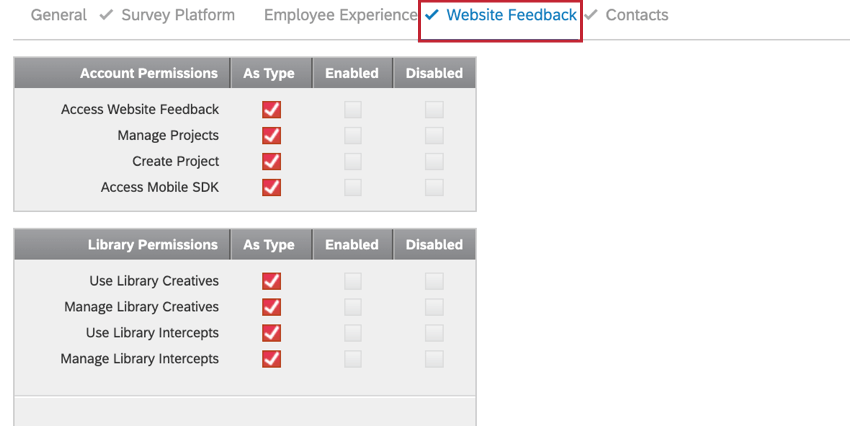
Autorisations de compte
- Accessibilité au logiciel Website Feedback: Permet à un utilisateur d’accéder au logiciel Avis Web/l’application. Cette option doit être sélectionnée si vous souhaitez que l’utilisateur travaille sur un projet.
- Manager les projets: Permet à un utilisateur d’avoir accès à chaque projet d’Avis web/l’application de l’organisation.
- Créer un projet: Permet à l’utilisateur de créer son propre projet d’Avis Web/l’application.
- Accès au SDK mobile: Si vous avez acheté l’accès à l’Invite d’application mobile créatif (App Feedback), cette autorisation vous permet de décider qui peut créer ces types de Créatifs et les Intercepts correspondants.
Autorisations pour la bibliothèque
- Utiliser les créatifs de la Bibliothèque: Permet à l’utilisateur d’utiliser les créatifs de la bibliothèque.
- Manager les Créatifs de la Bibliothèque: Permet à l’utilisateur de modifier et de supprimer des créatifs de la bibliothèque.
- Utiliser les intercepts de la Bibliothèque: Permet à l’utilisateur d’utiliser les intercepts de la bibliothèque.
- Manager les intercepts de la bibliothèque: Permet à l’utilisateur de modifier et de supprimer des intercepts de la bibliothèque.
Permissions d’extension
C’est dans la section d’autorisation des Accessibilités que vous contrôlerez l’accès des utilisateurs à vos extensions tierces personnalisées. Les extensions disponibles varient en fonction de ce qui est inclus dans votre licence. Pour activer une extension pour un utilisateur, activez l’autorisation d’utilisation de l’extension souhaitée en la plaçant sur “Activé”
Extensions Qualtrics
De nombreuses autorisations de cette section sont liées à des fonctions des Flux de travail ou à l’intégration avec des systèmes tiers. Les extensions Qualtrics nouvellement créées apparaîtront également dans cette section.
- Relais SMTP : Permet aux administrateurs de l’Organisation de mettre en place un relais SMTP pour les courriels de leur organisation.
- Extraire des utilisateurs à partir d’un rôle : Cette autorisation concerne une fonction en cours de prévisualisation.
- Tâche de code : Permet aux utilisateurs d’utiliser la tâche de code dans les Flux de travail.
- Incitations virtuelles: Permet aux utilisateurs d’utiliser l’intégration de tiers avec Virtual Incentives. Voir la page d’assistance de Virtual Incentive pour plus d’informations.
- Créer une notification: Permet aux utilisateurs de créer une tâche de flux de notifications dans les Flux de travail.
- Test utilisateur non modéré : Permet aux utilisateurs de créer une question de test utilisateur non modérée.
- Extraire des données de Google Drive: Permet aux utilisateurs d’utiliser la tâche d’extraction de données de Google Drive dans les Flux de travail.
- SAP Marketing Cloud: Permet aux utilisateurs d’utiliser l’intégration tierce avec SAP Marketing Cloud. Pour plus d’informations, consultez la page d’assistance de SAP.
- Tremendous Rewards: Permet aux utilisateurs d’utiliser l’intégration tierce avec Tremendous Rewards. Voir la page d’assistance de Tremendous Reward pour plus d’informations.
- Chargement des utilisateurs dans le répertoire de CX : Permet aux utilisateurs d’utiliser la tâche de chargement des utilisateurs dans le répertoire de CX dans les Flux de travail.
- Google Calendar: Permet aux utilisateurs d’utiliser la tâche Google Calendar dans les Flux de travail.
- Tâche de fusion: Permet aux utilisateurs d’utiliser la tâche de fusion dans les Flux de travail.
- évènement d’anomalie de l’iQ: Évènement : permet aux utilisateurs d’utiliser l’évènement d’ anomalie iQ dans les Flux de travail.
- Google Sheets: Permet aux utilisateurs d’utiliser la tâche Google Sheets dans les Flux de travail.
- Extraire les données d’un projet de données: Permet aux utilisateurs d’utiliser la tâche d’extraction de données d’un projet de données dans les Flux de travail.
- Extension Facebook pour la réputation en ligne: Permet aux managers d’utiliser l’extension Facebook dans un projet de gestion de la réputation en ligne.
- Tâche de connexion à la santé: Permet aux utilisateurs d’utiliser la tâche de connexion à la santé dans les Flux de travail.
- Obtenir les contacts du Répertoire XM: Permet à l’utilisateur d’utiliser la tâche de chargement des coordonnées du Répertoire XM dans les Flux de travail.
- Charger dans un projet de données : Permet aux utilisateurs d’utiliser la tâche de chargement dans un projet de données dans les Flux de travail.
- WebService: Permet aux utilisateurs d’utiliser la tâche de service web dans les Flux de travail.
- Demande d’avis: Permet aux utilisateurs d’utiliser le type de question Demande d’avis.
- SAP Cloud for Customer: Permet aux utilisateurs d’importer des contacts dans le répertoire XM à partir du nuage de données client SAP.
- ServiceNow: Permet aux utilisateurs d’utiliser l’évènement ServiceNow dans les Flux de travail.
- Charger des contacts et des transactions dans XMD: permet aux utilisateurs d’utiliser la tâche d’ajout de contacts et de transactions dans XMD dans les Flux de travail.
- Extraire les réponses d’une enquête: Permet aux utilisateurs d’utiliser la tâche d’extraction des réponses d’une enquête dans les Flux de travail.
- Segment Twilio: Cette autorisation concerne une fonction en cours de prévisualisation.
- Extraire les données des fichiers SFTP : Permet aux utilisateurs d’utiliser la tâche d’extraction de données à partir de fichiers SFTP dans les Flux de travail.
- Extraire les données des employés de SuccessFactors: Permet aux utilisateurs d’utiliser la tâche d’extraction des données des employés de SuccessFactors dans les Flux de travail.
- Chargement des utilisateurs dans le répertoire EX: Permet aux utilisateurs d’utiliser la tâche de chargement des utilisateurs dans le répertoire EX dans les Flux de travail.
- Tâche métrique : Permet aux utilisateurs d’utiliser la tâche de mesure dans les Flux de travail.
- tâche ms-excel: Permet aux utilisateurs d’utiliser la tâche Microsoft Excel dans les Flux de travail.
- Extension Google pour la réputation en ligne : Permet aux utilisateurs de créer un projet de gestion de la réputation en ligne avec Google comme application.
- Charger les données dans le SFTP: permet aux utilisateurs d’utiliser la tâche ” Charger les données dans le SFTP ” dans les Flux de travail.
- Formule de données: Permet aux utilisateurs d’utiliser la tâche de formule de données dans les Flux de travail.
- BHN: Permettre aux utilisateurs d’utiliser la tâche BHN (anciennement Rybbon) dans les Flux de travail
- Extraire des données du service de fichiers Qualtrics: Permet aux utilisateurs d’utiliser la tâche d’extraction de données du service de fichiers Qualtrics dans les Flux de travail.
  ;
Interactions entre les autorisations
Vous pouvez parfois vous demander comment les autorisations des divisions et des utilisateurs interagissent les unes avec les autres. Cette section vous expliquera le fonctionnement des interactions.
Autorisations pour les utilisateurs et les divisions
| Niveau de la Division | ||||
| Permission activée | Permission désactivée | Pas de division | ||
| Type d’utilisateur Niveau | Permission activée | Fonction activée | Fonction désactivée | Fonction activée |
| Permission désactivée | Fonction désactivée | Fonction désactivée | Fonction désactivée | |
Lignes directrices générales
- Les autorisations de division remplacent généralement les autres autorisations lors de la désactivation d’une fonctionnalité. Si une fonction est désactivée pour une Division, elle sera désactivée pour l’utilisateur et ne pourra pas être activée manuellement pour l’utilisateur. Le type d’utilisateur n’a pas d’importance dans ce paramètre.
- Si une fonction est désactivée pour le type d’utilisateur mais activée pour la Division, la fonction sera désactivée pour l’utilisateur mais elle peut être activée manuellement pour l’utilisateur.
- Les autorisations définies manuellement pour un utilisateur individuel remplaceront les paramètres du type d’utilisateur s’il n’y a aucune division ou si la fonctionnalité est activée pour la division.
- Les administrateurs de l’organisation sont des exceptions. Les administrateurs de l’Organisation ne doivent pas être placés dans des Divisions car ils peuvent gérer les utilisateurs et les Divisions à partir de la page Admin sans aucune restriction. Si vous souhaitez qu’un utilisateur ne dispose de capacités d’administration que pour une seule Division, envisagez plutôt de faire de cet utilisateur un administrateur de division.
- Les autorisations de groupe ne s’appliquent qu’au contenu d’un groupe, et non aux utilisateurs eux-mêmes.
Processus d’approbation de l’enquête
Si vous souhaitez mieux contrôler les types d’enquêtes envoyées par les utilisateurs de votre organisation, vous pouvez mettre en place un processus d’approbation en utilisant les autorisations Activer les enquêtes et Approuver les enquêtes. Consultez le tableau ci-dessous pour savoir comment les configurer.
| Approbation des enquêtes activée | Approuver les enquêtes désactivées | |
| Activation des enquêtes active | Responsable de l’approbation de l’enquête | Utilisateur indépendant |
| Activation de l’enquête active désactivée | S/O | Approbation de l’enquête |
- Approbateur d’enquête : Cet utilisateur a la possibilité d’activer ses propres enquêtes et d’approuver celles des autres. Lorsqu’un responsable de l’approbation de l’enquête active une enquête, il voit apparaître un menu déroulant des responsables de l’approbation de l’enquête à qui il peut demander d’activer son enquête.
- Utilisateur indépendant : Cet utilisateur a la possibilité d’activer ses propres enquêtes, mais il n’apparaîtra pas dans la liste des approbateurs d’enquêtes.
- Approuvé l’enquête : Cet utilisateur n’a pas la possibilité d’activer ses propres enquêtes, ni celle d’activer l’enquête de quelqu’un d’autre. Lorsqu’ils activeront leur enquête, ils pourront envoyer une demande d’approbation à un responsable de l’enquête.
- N/A : Cet utilisateur ne peut pas activer ses propres enquêtes, mais il peut approuver les enquêtes des autres. Il ne faut pas l’utiliser.
Le processus d’approbation d’une enquête ressemble à ce qui suit :
- La personne qui approuve l’enquête se rend dans l’onglet Distribuer et tente d’activer son enquête en sélectionnant une méthode de distribution.
- Une liste des approbateurs d’enquêtes au sein de la marque lui est présentée. Ils peuvent choisir n’importe laquelle de ces personnes pour approuver leurs enquêtes et fournir des commentaires supplémentaires sur l’enquête.
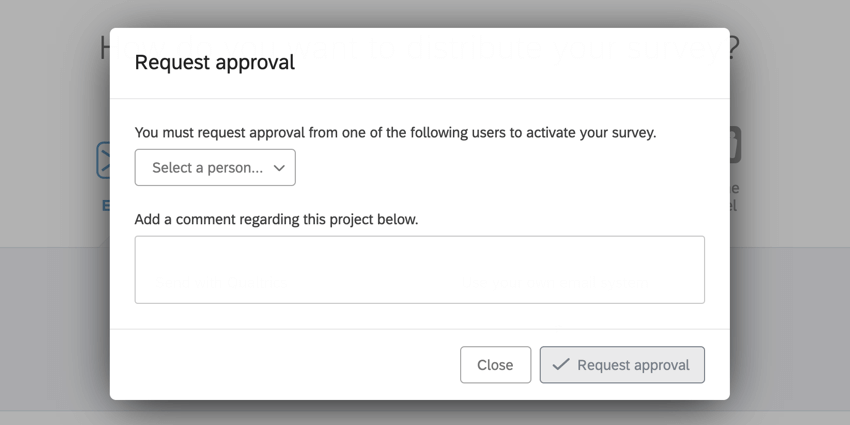
- L’approbateur de l’enquête recevra un e-mail l’avertissant qu’il doit approuver une enquête. Ils verront une liste d’enquêtes à approuver en haut de leur page d’accueil. L’approbateur peut consulter l’enquête à partir de ce menu. Lorsqu’il passe en revue l’enquête, l’évaluateur a accès à la version aperçu de l’enquête.
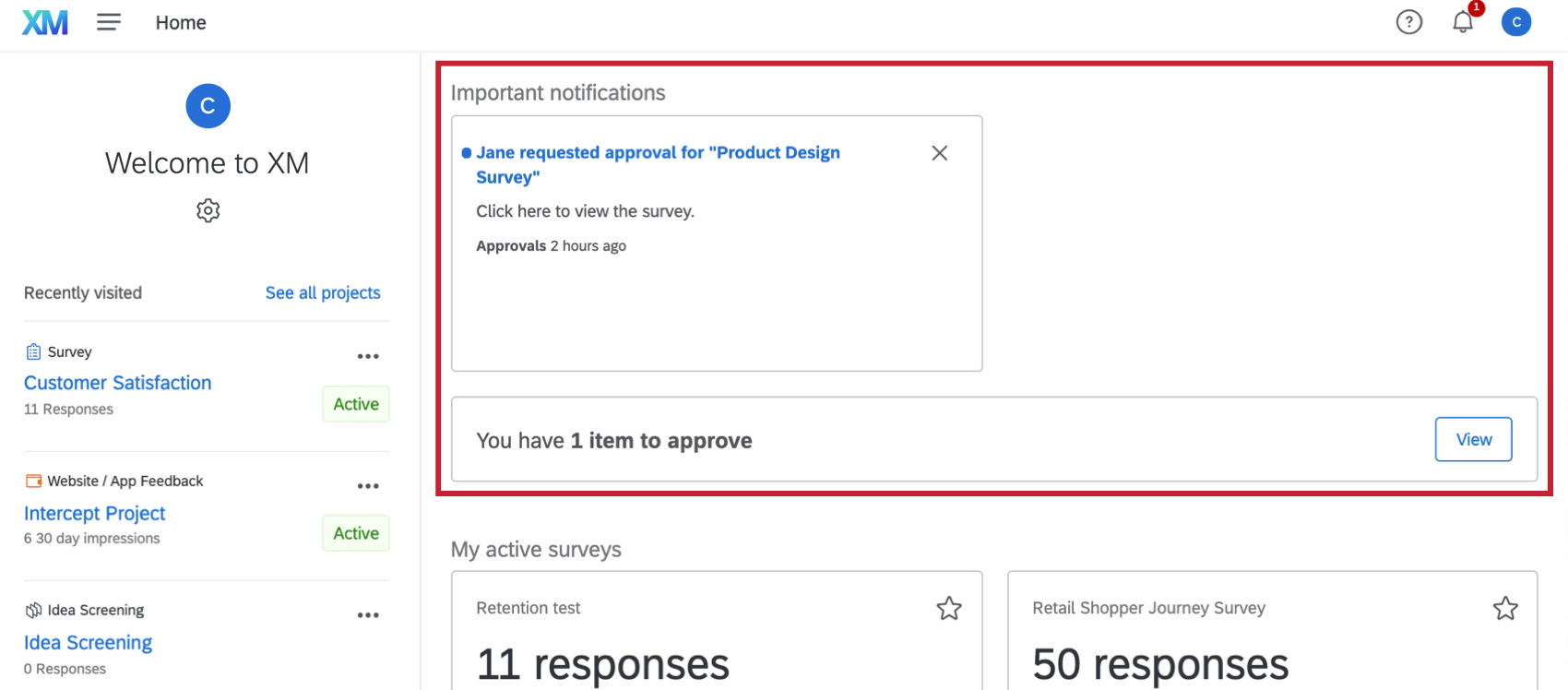
- Une fois l’enquête approuvée, elle est activée sur le compte de la personne qui l’a approuvée et peut être distribuée.